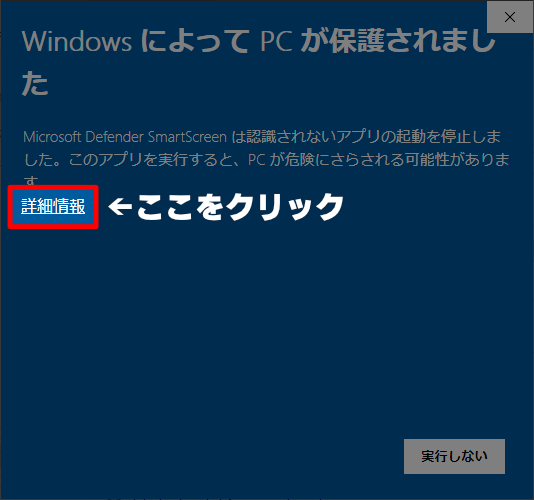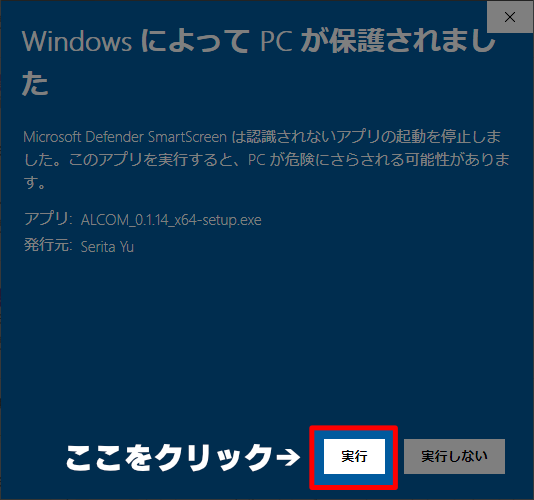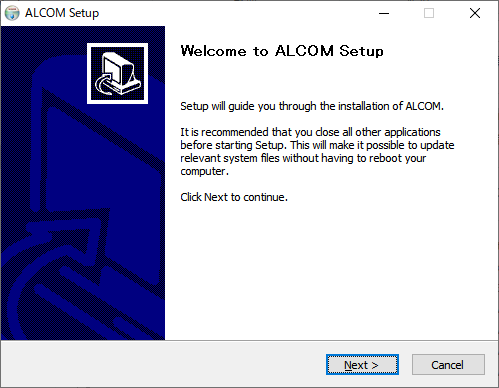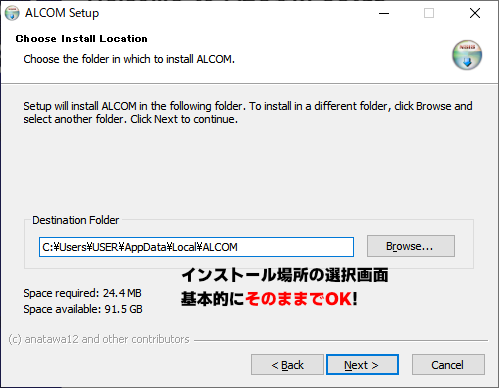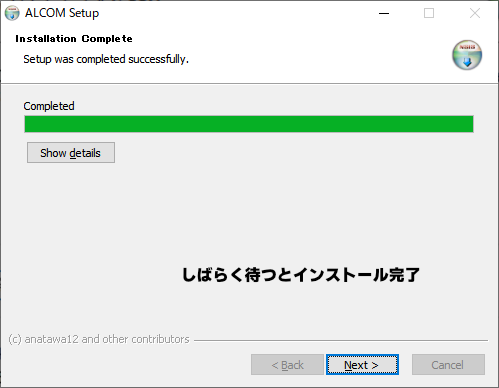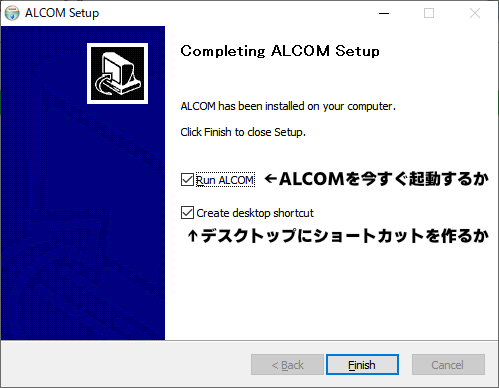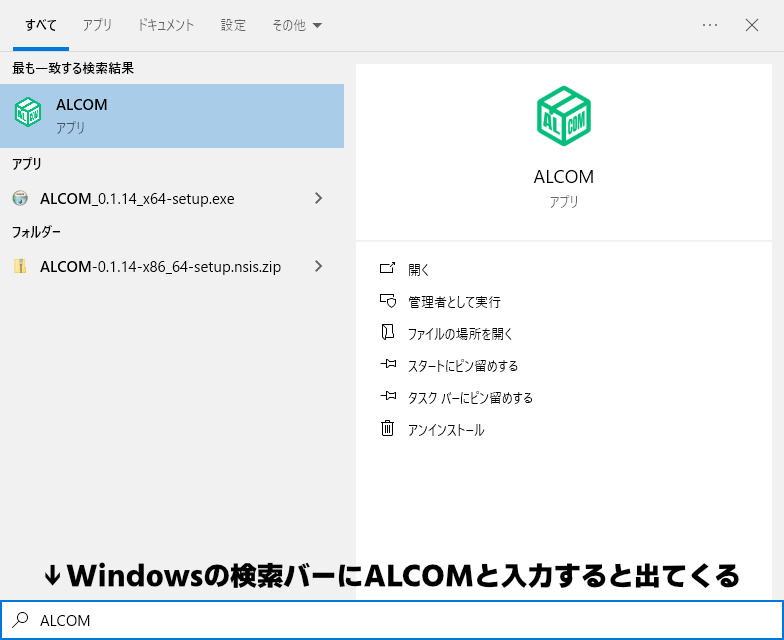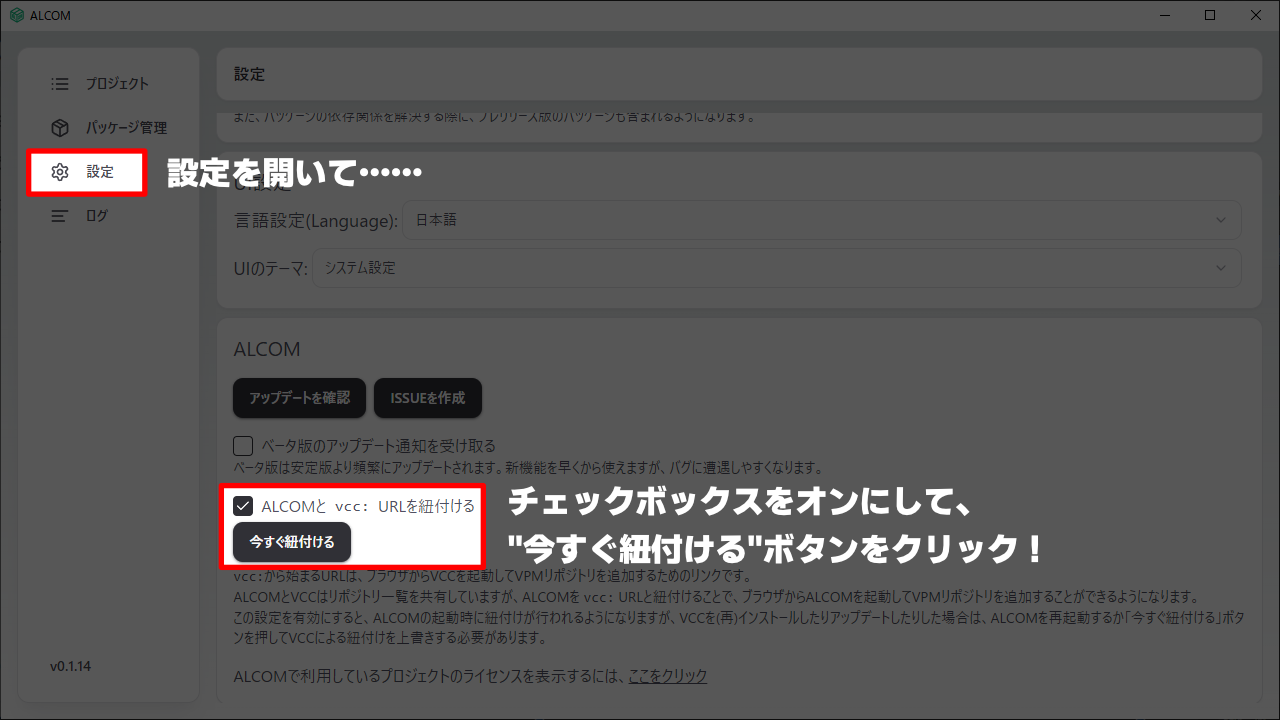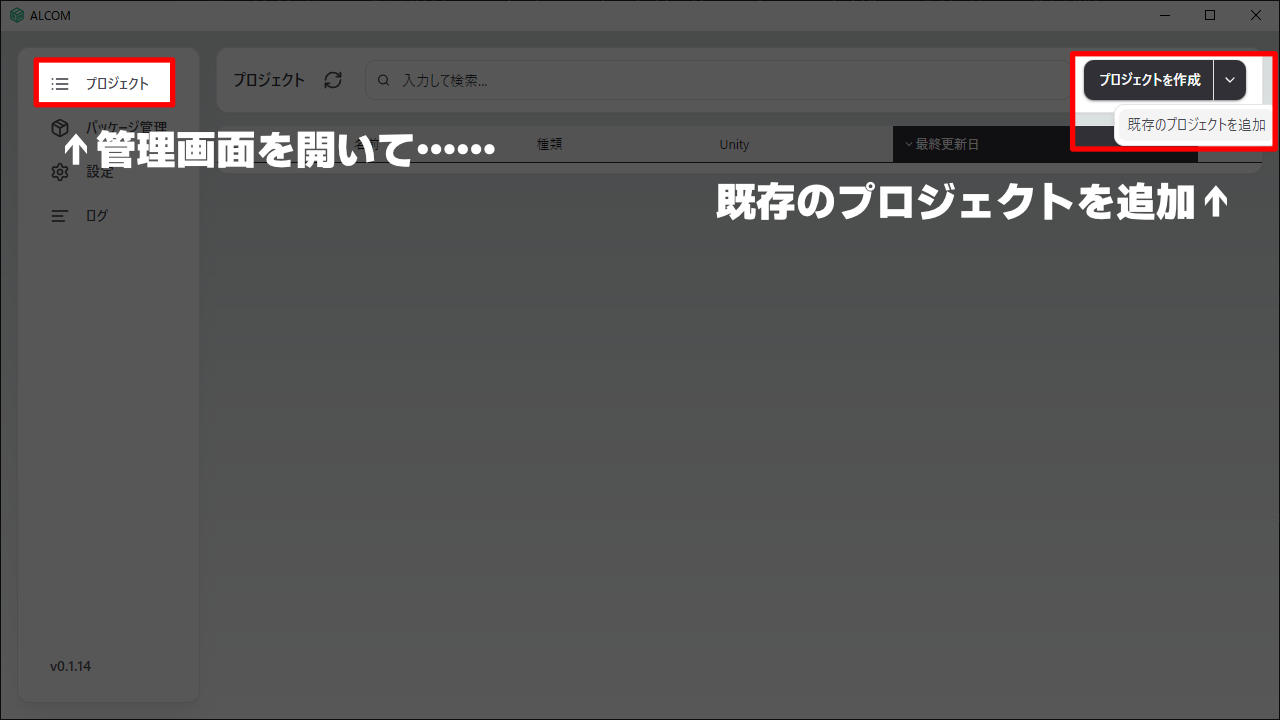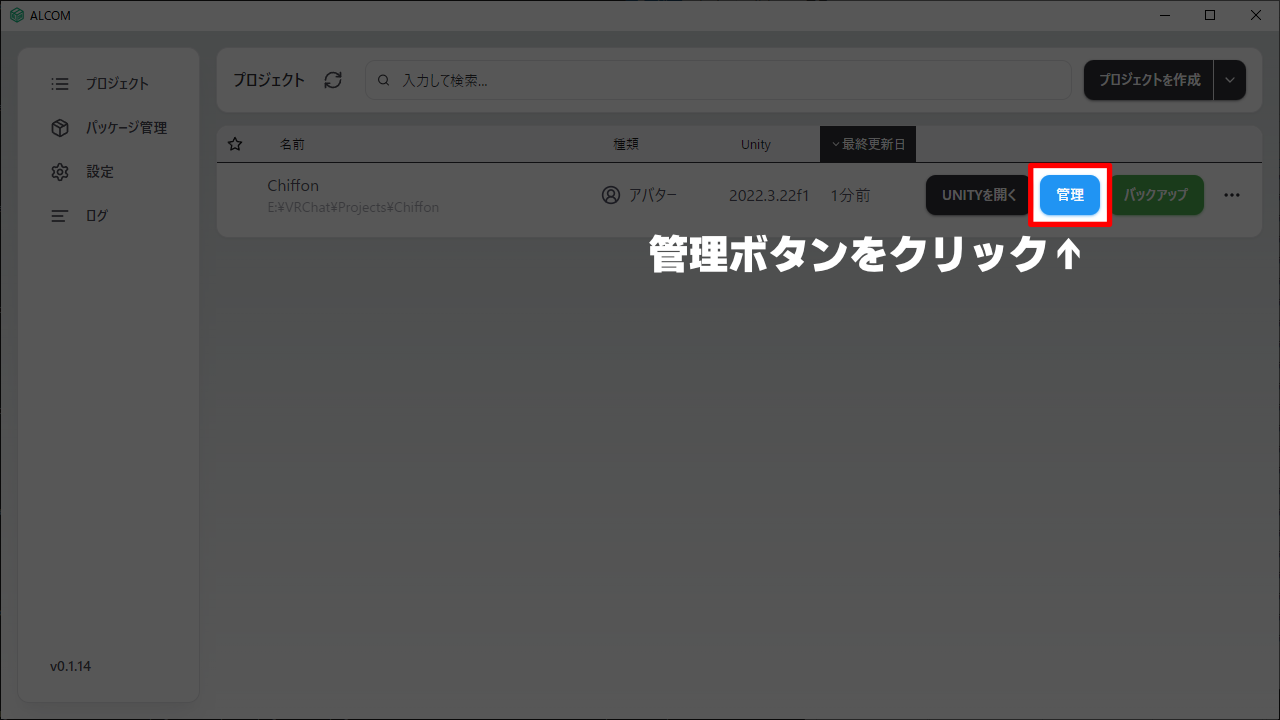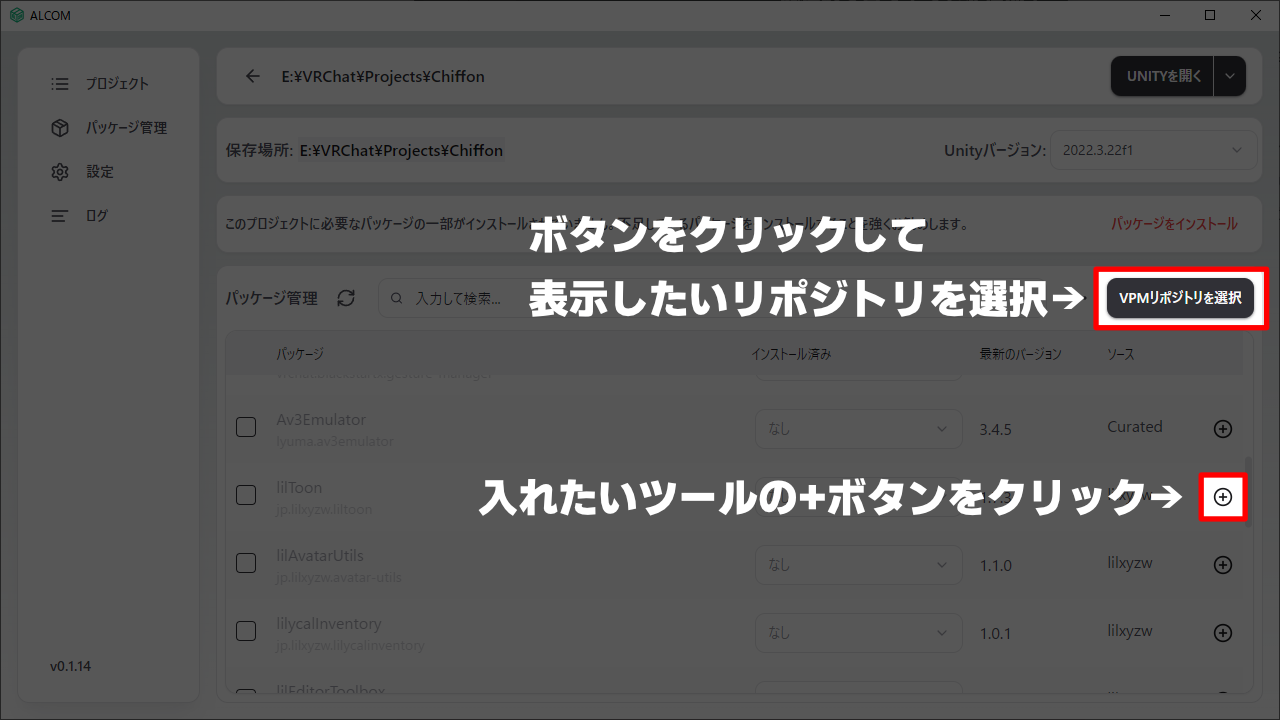ツールのインポートにVPMを使ってみよう【脱unitypackage】
VPMって……?
VRChat公式が用意しているツールをお手軽インストールできる仕組みです。公式のVRCSDKだけではなく有志が作ったツールもお手軽インストールでき、この仕組みを使うとわざわざダウンロードページに行かなくてもボタン1つで簡単にアップデートができるようになります!
VPMを使うには
有志が作ったALCOMというソフトがあり、これを使えばVPMの仕組みを簡単に利用できるようになります!
ALCOMのインストール
公式ページのダウンロードボタンからインストーラーをダウンロードしましょう。
インストーラーを起動しようとすると警告が表示されることがありますが、以下の画像の通りにクリックして起動しましょう。
- インストーラーのNextボタンをクリックしてインストールを進めましょう。
- これでインストールは完了です!ショートカットか検索バーからALCOMを起動してみましょう。
- 最後にVPMを使いやすくするために設定を開き、下の方にあるメニューからURLの紐付けをします!
ALCOMにUnityプロジェクトを登録
INFO
もしすでにプロジェクトが表示されている場合はこの手順は不要です。
ALCOMでツールを管理できるようにプロジェクトを登録してみましょう。既存のプロジェクトを追加ボタンをクリックすると選択画面が開きますが、プロジェクトの最上位のフォルダを選択してください。
プロジェクト名 ← このフォルダを選択
├ Assetsフォルダ
├ Libraryフォルダ
├ Logsフォルダ
├ Packagesフォルダ
├ ...ツールの追加
VPMリポジトリというツールの情報がまとまったデータをALCOMに追加してみましょう。インストールのときにURLの紐付けを行ったので以下のURLをクリックするだけで簡単にリポジトリを追加できます。